
เคล็ดลับ: วิดีโอไม่เป็นภาษาของคุณใช่ไหม ลองเลือก คำบรรยายทดแทนการได้ยิน 
ลองกันเลย!
เพิ่มพื้นหลังเมื่อคุณต้องการให้องค์ประกอบกราฟิก เช่น โลโก้บริษัทหรือลายน้า ปรากฏบนหน้ารูปวาดมากกว่าหนึ่งหน้า
สร้างหน้าพื้นหลัง
-
เลือกหน้าที่คุณต้องการเพิ่มพื้นหลัง
-
เลือก>พื้นหลังแล้วเลือกสไตล์พื้นหลัง
Visioสร้างหน้าพื้นหลังใหม่ที่เรียกว่าVBackground-X
-
คลิกขวาที่แท็บหน้าพื้นหลัง เลือกเปลี่ยนชื่อ พิมพ์ชื่อใหม่ของหน้า แล้วกด Enter
ปรับเปลี่ยนหน้าพื้นหลัง
-
เลือกหน้าพื้นหลัง และเพิ่ม เอาออก หรือแก้ไขรูปร่างและข้อความบนหน้า
ใช้พื้นหลังที่มีอยู่กับหน้า
-
เลือกหน้าที่คุณต้องการเพิ่มพื้นหลัง
-
เลือกออกแบบ
-
ในกลุ่ม ตั้งค่า หน้ากระดาษ ให้เลือก ลูกศร เพิ่มเติม
-
เลือก คุณสมบัติหน้า
-
เลือกหน้าพื้นหลัง จากรายการ พื้นหลัง แล้วเลือกตกลง
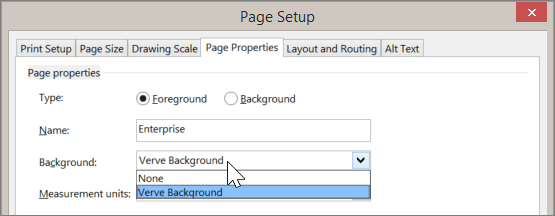
หมายเหตุ: พื้นหลังจะดีที่สุดเมื่อพื้นหลังมีขนาดเดียวกันกับหน้าพื้นหน้า
การเอาพื้นหลังออกหรือแทนที่พื้นหลัง
-
เลือกหน้าที่คุณต้องการเอาพื้นหลังออก
-
เลือก ออกแบบ > พื้นหลัง>พื้นหลังไม่มีพื้นหลัง
-
ถ้าคุณต้องการเอาพื้นหลังในรูปวาดเวอร์ชันที่พิมพ์ออกมาออก ให้เลือก ไฟล์ >พิมพ์>พิมพ์หน้า>ไม่มีพื้นหลัง










